
Ta programska oprema bo zagotovila, da bodo vaši gonilniki delovali in vas tako varovala pred pogostimi napakami računalnika in okvaro strojne opreme. Preverite vse svoje voznike zdaj v treh preprostih korakih:
- Prenesite DriverFix (preverjena datoteka za prenos).
- Kliknite Zaženite optično branje najti vse problematične gonilnike.
- Kliknite Posodobi gonilnike da dobite nove različice in se izognete sistemskim okvaram.
- DriverFix je prenesel 0 bralci ta mesec.
Tu je še en hitri vodnik iz programa WindowsReport - tokrat vam bomo povedali, kako lahko hitro in enostavno vstopite oz spremenite ključ izdelka Windows 10, 8.1, če takšno operacijo potrebujete. Preberite spodaj za več.
Nekateri boste morda dobili občutek, da boste v trenutku, ko boste potrebovali svoje Ključ izdelka Windows 10, 8 je samo med samim postopkom namestitve. Vendar ga morate imeti vedno pri roki, saj ga boste morda potrebovali za ponovno namestitev ali kadar bi to lahko vplivalo na vaše poverilnice, na primer pri nekaterih
- PREBERITE TUDI: Kako odpraviti napako 25004: ključa izdelka na tej napravi ni mogoče uporabiti
Koraki, ki jih morate storiti, so enaki pri iskanju dostopa Informacije o računalniku, preimenujte svoj računalnik ali pridružite se domeni. Tako lahko preberete te članke ali sledite preprostemu vodniku od spodaj, da pridete do strani z nastavitvami, do katere morate dostopati.
Kako vnesem nov ključ izdelka Windows 10, 8.1?
Spremenite ključ izdelka za Windows 8.1
1. Najprej boste morali odpreti Čarobna vrstica tako, da povlečete v zgornji desni kot ali pritisnete logotip Windows + W
2. Nato morate izbrati gumb za iskanje in tam vnesti ‘Nastavitve računalnika‘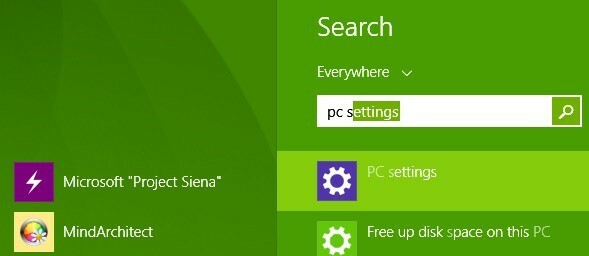
3. Od tam morate zdaj izbrati „PC in naprave„Pododdelek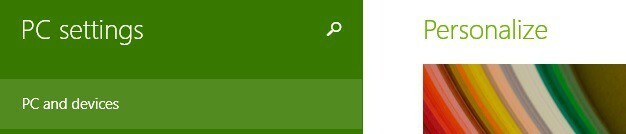
4. V meniju »PC and Devices« izberite Informacije o računalniku odsek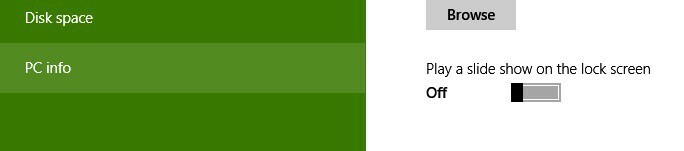
5. Vnesite ali spremenite svoj ključ izdelka tukaj in pazite, da bodo pomišljaji dodani samodejno. ID izdelka sistema Windows 8.1 najdete na DVD-ju ali v e-poštnem sporočilu, ki potrjuje vaš nakup.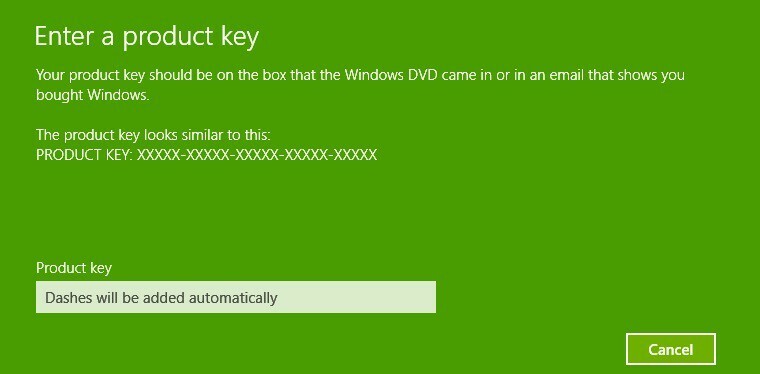
Spremenite ključ izdelka za Windows 10
Koraki v operacijskem sistemu Windows 10 so nekoliko drugačni:
- Pojdite v Nastavitve> Posodobitve in varnost> Aktivacija
- Poiščite možnost ‘Spremeni ključ izdelka’.
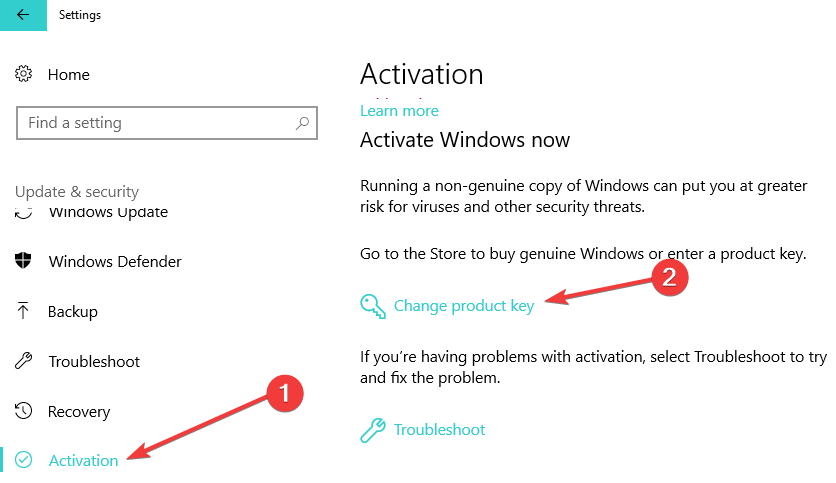
Obiščete lahko Microsoftovo trgovino in kupite pristen ključ ali uporabite že lastnega.
Kot hiter opomnik: če ne uporabljate originalne različice operacijskega sistema Windows, lahko to povzroči številne tehnične težave v vaši napravi. Najvarnejša rešitev, da se jim izognete, je namestitev originalne različice sistema Windows 10.
To je bilo res enostavno, kajne? Zdaj, ko ste spremenili ključ izdelka, boste videli, kakšna je izdaja sistema Windows, ki jo uporabljate, in ali je aktiviran ali ne.
Za več informacij o ključu Windows si oglejte spodnja navodila:
- POPRAVEK: Tega ključa izdelka ni mogoče uporabiti za namestitev maloprodajne kopije sistema Windows
- Kako dobiti poceni ključ izdelka Windows
- Kako najti ključ izdelka za Windows
- Popravek v celoti: Aktivacijski ključ Windows 10 ne deluje

![Prilagodite svoj uporabniški vmesnik World of Warcraft [NASVETI IN TRIKI]](/f/bea045acd5658c6ea6657db95a178f0f.jpg?width=300&height=460)
